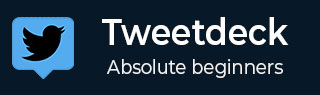TweetDeck - 常见故障排除
使用任何软件,都会有遇到问题的情况,使用 TweetDeck 时也是如此。本故障排除指南可以帮助指出您可能遇到的一些常见问题。
大多数这些问题都可以通过简单地注销、清除浏览器缓存并重新登录(如果您通过浏览器访问)或只需重新启动或更新 TweetDeck 客户端(如果使用应用程序)来解决。
登录时遇到问题
如果您在登录 TweetDeck 时遇到问题,请先尝试登录 Twitter Web 客户端,以确保帐户处于活动状态并且登录凭据正确。
如果您忘记了密码或者您认为您的帐户可能已被泄露,您可以按照以下链接中的说明从 Twitter 重置密码 – https://support.twitter.com/articles/14663#。
专栏和帐户消失
单击侧窗格中的“设置”图标,检查您是否登录了正确的帐户。按照上述方式重置密码,确保您的帐户不会受到损害。尝试刷新页面并重新登录。
提供反馈
如果所有其他方法都失败并且您仍然无法登录 TweetDeck,您可以尝试联系 Twitter 支持。Twitter 支持可能会要求您提供其他数据,因此保留以下信息会有所帮助 –
对于应用程序版本 - 可以通过转到“设置”并单击“常规”来了解。
来自浏览器 Javascript 控制台的信息- Twitter 建议使用 Chrome (PC) 或 Safari (Mac)。在 Chrome 中打开 TweetDeck,然后转到Chrome 中的“更多工具”菜单,然后选择“开发人员工具”或只需按CTRL+Shift+I。选择“控制台”选项卡,然后在页面底部光标附近粘贴以下行 -copy(JSON.stringify(TD.storage.store.jsonDump())) 并按 Enter。
将打开一个新窗口,其中将显示 Twitter 支持人员在解决问题时可能会请求的一些信息日志。Safari 用户可以调出Web Inspector并在“脚本”选项卡上启用调试,然后再将以上行粘贴到光标中。其他浏览器可能会也可能不会在其开发者模式中提供相关信息,因此请务必使用 Chrome 或 Safari 以获得最大兼容性。